当用户在进行图片编辑时,往往面对的是数目非常多的一大堆图片,那么我们就会发现如果我们想要查找或查看某一张图片时,往往需要花大量的时间来找。解决这个问题的方法其实很简单,只要将图片的显示方式设置成缩略图就行。那么今天小编就在这里教大家在Win7系统中的设置方式。
相关推荐:U盘启动盘制作
一、首先我们需要移动鼠标点击并打开电脑计算机的图标选项,接下来系统会跳出来一个窗口,我们需要找到属性这个选项,选择之后我们进行第二步操作。
二、我们所打开的这个属性窗口是系统的设置界面,我们需要打开这个窗口界面中的高级系统设置选项。
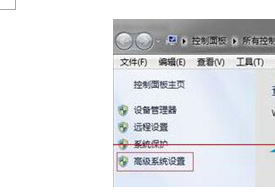
三、我们看到的这个界面是一个新的系统属性窗口,我们选中其中的高级选项,然后选择设置选项。
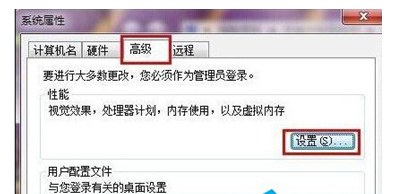
四、最后在弹出的性能设置窗口中找到“视觉效果及自定义设置”,这时候就需要选择显示的选项,就是缩略图的显示方式。当我们选好缩略图如何显示之后点击确认然后关闭窗口。
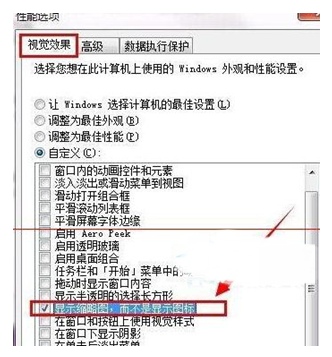
以上就是关于如何在Win7系统中把我们电脑中的图片显示方式设置成缩略图的方法了。用户只需要跟着操作来完成就行,通过几步简单的设置就能提高我们管理图片的工作效率了,有兴趣的用户可以来试试哦。